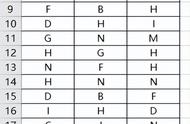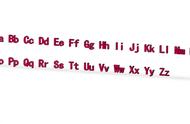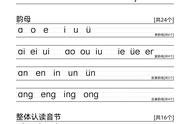这是我们的网格设置,可以对删格和捕捉模式进行一定的设置。首先我们看一下栅格中实际上是一个大的正方形,里面包含5*5的小正方形。我们一个正方形的间距,实际上也就是单位10*10一一个大的方形大相当于50*50。这里我们设置一下这个捕捉间距。假设设置成50,他是等比的,然后再点击绘图工具。我们任意点击一点,它是直接对我们这个大的正方形的点来进行捕捉。也就是50*50。

在我们以后绘图当中,如果需要对这些进行设置,可以直接在我们的草图设置里点击之后进行设置。同样栅格的大小也可以进行设置。我们初始的三个大小是10*10的小方格。我们也可以对大家进行进行了调整。比如说100*100,或者我们一些需要的数据进行调整,就可以进行删格的使用,如果认为小的方格并不是很舒服。我们在制图过程中可以对他进行关闭,我们也可以直接输入一些命令进行调整。

第三个命令正交。首先呢我们打开正交功能关闭。那其他的辅助功能我们选择直线工具。然后在绘图区点击一点,我们移动鼠标可以看到只限下一点,只可以在我们的水平或者垂直方向进行确认。鼠标实际上只可以选择一个方向,并不可以拿准确的点击一点。也就是说,我们打开正交功能后,他会方便我们在一个水平或者垂直的方向进行作图。

下面我们打开一下极轴功能。点击之后大家可以看到,当我们打开极轴功能,那三交模式会自动关闭。点击我们的正交极轴会关闭。也就是说这两个功能我们只可以打开其中的一种。打开极轴模式之后,同样选择一条直线给演示一下,点击一点,大家可以看到,当鼠标移动在零度的时候,会出现一条绿色的辅助线,移动到九十多大,同样也会出现一条弹。